Page 41 of 165

Zunanje naprave41Opomba
Če datoteke na priključenem USB
pomnilniku ali napravi iPod niso
berljive, se pojavi ustrezno sporočilo
o napaki in Infotainment sistem
samodejno preklopi na prejšnjo
funkcijo.
Če želite odstraniti USB napravo ali
iPod, najprej izberite drugo funkcijo in USB napravo odstranite.Svarilo
Izogibajte se izklapljanju naprave
med predvajanjem. To bi lahko
poškodovalo napravo ali
Infotainment sistem.
Bluetooth
Z Infotainment sistemom je mogoče
brezžično povezati Bluetooth avdio
vire (npr. glasbeni mobilni telefoni,
MP3 predvajalniki s funkcijo
Bluetooth itd.), ki podpirajo profila
Bluetooth glasbe A2DP in AVRCP.
Infotainment sistem lahko predvaja
glasbene datoteke iz teh naprav.
Povezava/odstranitev naprave
Podroben opis Bluetooth povezave
3 69.
Upravljanje Bluetooth naprav
Če želite zamenjati povezavo
Bluetooth napravo, izberite MENI v
interaktivni izbirni vrstici.
Izberite Uredi Bluetooth naprave , da
se prikaže seznam naprav.
Podroben opis 3 69.
Formati datotek
Podprte so samo naprave, ki so
formatirane v datotečnih sistemih
FAT32, NTFS in HFS+.
Opomba
Nekatere datotek se morda ne bodo predvajale pravilno. Vzrok tega je
lahko različen format zapisa ali
stanje datoteke.
Datotek iz spletnih trgovin, ki imajo
vključeno digitalno upravljanje
pravic (DRM), ni mogoče predvajati.
Infotainment sistem lahko predvaja
naslednje zvočne in filmske datoteke prek zunanjih naprav.Zvočne datoteke
Sistem lahko predvaja zvočne
zapise .mp3, .wma, .aac, .m4a in .aif.
Če predvajana datoteka vsebuje
značko ID3, lahko Infotainment
sistem prikaže dodatne informacije,
npr. naslov skladbe ali izvajalec.
Filmske datoteke
Sistem podpira filmske datoteke v
formatih .avi, .mpg, .mp4, .xvid
in .wmv.
Na splošno so podprte vse običajne
avdio in video kombinacije za mobilne
naprave.
Predvajanje zvoka
Začetek predvajanja
Če ni povezana, povežite napravo
3 40.
Za vključitev želenega medijskega
vira zaporedoma izbirajte MEDIJI v
interaktivni izbirni vrstici ali pritisnite
MEDIA na upravljalni plošči.
Primer: glavni meni USB.
Page 42 of 165

42Zunanje naprave
Funkcijske tipkeOpomba
Med predvajanjem zunanjega vira AUX funkcijski gumbi niso na voljo.
Pavza predvajanja
Izberite =, če želite ustaviti
predvajanje.
Izberite l, če želite nadaljevati s
predvajanjem.
Preskok na prejšnjo ali naslednjo
skladbo
Za predvajanje prejšnje ali naslednje skladbe izberite t ali v.
Za preskok na prejšnjo ali naslednjo
skladbo lahko tudi zasukate MENU.
Hitro predvajanje naprej ali nazaj
Za hitro predvajanje nazaj ali naprej,
se dotaknite in držite gumb t ali v.
Namesto tega lahko premaknete
drsnik na časovni vrstici (na voljo
samo za USB).
Brskanje funkcij Opomba
Funkcija brskanja ni na voljo za
medijske vire AUX.
Za prikaz zaslona za brskanje so na
voljo naslednje možnosti:
● Dotaknite se zaslona.
● Izberite IŠČI v interaktivni izbirni
vrstici.
● Zasukajte MENU.
Izberite SEZ.PREDV. , UMETNIKI ,
ALBUMI , PESMI , ŽANRI ali VEČ .
VEČ vsebuje dodatne kategorije:
Vpogled v mapo , Podcasti , Avdio
knjige , Video in Skladatelji .
Brskajte po kategorijah, dokler ne
najdete želene skladbe. Izberite
skladbo za začetek predvajanja.
Vrstni red predvajanja
Če vključite Mešanje, se bodo
skladbe aktivne naprave predvajale v naključnem vrstnem redu.
Page 43 of 165

Zunanje naprave43Opomba
Pri predvajanju medijev USB ali iPod, je funkcija nalaganja odvisna
od izbranega filtra za predvajanje skladbe, npr. album, izvajalec, zvrst.
Za prikaz želenega avdio menija
izberite MENI v interaktivni izbirni
vrstici.
Nastavite Razvrščanje - Vklop ali
Razvrščanje - Izklop .
Predvajanje filmov
Začetek predvajanja videa
Priključite napravo 3 40.
Za vključitev želenega medijskega vira zaporedoma izbirajte MEDIJI v
interaktivni izbirni vrstici ali pritisnite MEDIA .
Izberite IŠČI in nato VEČ. Izberite
Video in nato želeno filmsko
datoteko. Začne se predvajanje
videa.
Opomba
Video se lahko predvaja samo pri vklopljeni ročni zavori.
Funkcijske tipke
Pavza predvajanja
Izberite =, če želite ustaviti
predvajanje.
Izberite l, če želite nadaljevati s
predvajanjem.
Preskok na prejšnjo ali naslednjo
datoteko
Za predvajanje prejšnje ali naslednje
filmske datoteke izberite t ali v.
Za preskok na prejšnjo ali naslednjo filmsko datoteko lahko tudi zasukate
MENU .
Hitro predvajanje naprej ali nazaj
Za hitro predvajanje nazaj ali naprej,
se dotaknite in držite gumb t ali v.
Namesto tega lahko premaknete drsnik na časovni vrstici.
Video meni Za prikaz video menija izberite MENI
v interaktivni izbirni vrstici.
Uporaba aplikacij za pametni telefon
Aplikacije za projekcijo telefona Apple
CarPlay in Android Auto 1)
prikazujejo
izbrane aplikacije z vašega
pametnega telefona na zaslonu
Infotainment sistema in omogočajo
upravljanje neposredno z upravnimi
elementi Infotainment sistema.
Preverite pri proizvajalcu naprave, ali je ta funkcija združljiva z vašim
pametnim telefonom in ali je ta
aplikacija na voljo v vaši državi.1) Funkcija v času tiska ni bila na voljo.
Page 44 of 165

44Zunanje napravePrenos aplikacije
Odvisno od pametnega telefona je
treba najprej prenesti aplikacijo v
pametni telefon.
Androidni telefon: Prenesite
aplikacijo Android Auto v svoj
pametni telefon iz trgovine Google
Play.
iPhone: Delovanje Apple CarPlay ni
pogojeno z dodatnimi aplikacijami.
Na spletnem mestu proizvajalca
preverite, ali je Apple CarPlay na voljo
za vaš pametni telefon.
Aktiviranje projekcije telefona v
meniju za nastavitve
Pritisnite ; za prikaz začetnega
zaslona in izberite NASTAVITVE.
Pomikajte se skozi seznam in izberite Apple CarPlay ali Android Auto , da se
prikaže podmeni.
Preverite, ali je ustrezna aplikacija
aktivirana.
Opomba
Če je projekcija telefona izključena,
lahko USB vhod uporabite samo za
polnjenje svoje mobilne naprave.Za prikaz seznama vseh naprav, ki so
registrirane za to funkcijo, izberite
Upravljaj naprave .
Povezava mobilnega telefona
Priključite pametni telefon na USB
vhod 3 40.
Opomba
Aplikacija se po vzpostavitvi
povezave lahko zažene samodejno.
Zagon projekcije telefona
Za zagon projekcije telefona
pritisnite ;, nato izberite
PROJEKCIJA .
Opomba
Če Infotainment sistem prepozna
aplikacijo, se lahko ikona aplikacije
spremeni v Apple CarPlay ali
Android Auto .
Funkcijo lahko zaženete tudi tako, da pritisnete in držite ; nekaj sekund.
Prikazani zaslon projekcije telefona je odvisen od vašega pametnega
telefona in različice programske
opreme.Vrnitev na zaslon Infotainment
sistema
Pritisnite ;.
Page 45 of 165

Vodenje45VodenjeSplošne informacije.....................45
Uporaba ....................................... 46
Vnos cilja ..................................... 52
Vodenje ........................................ 58Splošne informacije
Navigacijski sistem vas zanesljivo
vodi na vaš cilj.
Pri izračunu poti se upošteva sedanje
stanje prometa. V ta namen sprejema
Infotainment sistem prometna
obvestila sprejemnega območja,
skozi katerega potujete prek RDS
TMC funkcije.
Navigacijski sistem pa vendarle ne more računati na nagle prometne
spremembe, nenadne prometne nesreče, težave, nevarnost,
opozorila, do katerih pride nenadno in nenapovedano (npr. delo na cesti).Svarilo
Uporaba navigacijskega sistem ne odvezuje voznika obveznosti in
odgovornosti primernega
obnašanja na cesti. Prometne
predpise moramo vedno
upoštevati. Če informacije
navigacijskega vodiča
nasprotujejo prometnim
predpisom, imajo prometni
predpisi vedno prednost.
Delovanje navigacijskega
sistema
Navigacijski sistem zaznava položaj in premikanje vozila s pomočjo
senzorjev. Prevožena pot se
ugotavlja prek signala merilnika
hitrosti in vrtljivega senzorja, ki
zaznava zavijanje vozila. Položaj se
določa z GPS sateliti (Global
Positioning System).
S primerjavo signala senzorjev in
digitalnih zemljevidov je mogoče določiti položaj z natančnostjo
približno 10 metrov.
Sistem deluje tudi v primeru slabšega
sprejema GPS, vendar je natančnost
pri določanju položaja manjša.
Po vnosu ciljnega naslova ali
zanimive točke (najbližja bencinska črpalka, hotel itd.) se izračuna pot od
trenutne lokacije do izbranega cilja.
Vodenje po poti je izvedeno prek
glasovnih navodil in puščice ter s
pomočjo barvnega zemljevida.
Page 46 of 165

46VodenjePomembna informacijaTMC sistem cestnoprometnih
obvestil in dinamičnega vodenja
TMC sistem cestnoprometnih
obvestil prejema informacije o
trenutnem stanju prometa od TMC
radijskih postaj. Ta informacija je
vključena v izračunu celotne poti.
Med tem postopkom je pot
načrtovana na tak način, da se sistem
izogiba, težavam v prometu, česar
kriterij izberete predhodno.
Če pride do težav v prometu med
aktivnim vodenjem, se v odvisnosti od predhodnih nastavitev pojavi
sporočilo o tem, ali je pot potrebno
spremeniti.
TMC prometne informacije se izpišejo
na prikazu zemljevida v obliki
simbolov ali podrobnega besedila v
meniju TMC sporočil.
Pogoj za uporabo TMC prometnih
informacij je, da sistem sprejema
TMC postaje v ustreznem področju.
Postaje s cestnoprometnimi obvestili
TMC lahko izberete v navigacijskem
meniju 3 46.Podatki zemljevida
Vsi potrebni podatki zemljevida so
shranjeni v Infotainment sistemu. Za
posodobitev programske opreme
zemljevidov prek USB vhoda stopite
v stik s servisno delavnico.
Uporaba Za prikaz navigacijskega zemljevida
pritisnite HOME in izberite ikono
NAVIGACIJA .Navigacijsko vodenje ni aktivno
Trenutna lokacija je označena s
krogom in puščico, ki kaže v smeri
potovanja.
Po približno 15-sekundnem premoru
vrstica za aplikacije in interaktivna
izbirna vrstica izgineta z zaslona in
zemljevid se prikaže celozaslonskem načinu.
Za ponovni prikaz vrstice za aplikacije
in interaktivne izbirne vrstice, se
dotaknite poljubnega mesta zaslona.
Page 47 of 165

Vodenje47Navigacijsko vodenje je aktivno
● Prikaže se pogled zemljevida.
● Aktivna pot je označena z barvno
črto.
● Premikajoče se vozilo je označeno s krogcem.
● Naslednji razcep je označen s simbolom puščice na desni stranizaslona.
● Desna stran prikazuje vodenje po
voznih pasovih.
● Čas prihoda je prikazan nad simbolom puščice.
● Razdalja do naslednjega razcepa je prikazana pod
simbolom puščice.
Upravljanje zemljevidov
Pomikanje
Za pomikanje po zemljevidu položite
prst na poljubno mesto na zaslonu in
podrsate z njim navzgor, navzdol, na
levo ali na desno, odvisno od želene
smeri premika slike.
Zemljevid se ustrezno premakne in
prikaže nov odsek.
Za vrnitev na trenutno lokacijo
izberite PONOVI v interaktivni izbirni
vrstici.
Sredinski pogled
Dotaknite se želene lokacije na
zaslonu. Zemljevid se prikaže s to
lokacijo v sredini.
Pojavi se rdeči v in v oznaki je
prikazana ustrezna lokacija z
naslovom.
Za vrnitev na trenutno lokacijo
izberite PONOVI v interaktivni izbirni
vrstici.
Povečevanje in pomanjševanje
Za povečanje izbrane lokacije na
zemljevidu izberite POVEČAJ.
Za pomanjšanje in prikaz večjega
območja okrog izbrane lokacije
izberite POMANJŠ. .
Gumb Pregled
Med aktivnim vodenjem po začrtani
poti je prikazan zaslonski gumb
PREGLED v interaktivni izbirni vrstici.
Page 48 of 165

48VodenjeZa prikaz pregleda trenutno aktivne
poti na zemljevidu izberite
PREGLED .
Zaslonski gumb se spremeni v
PONOVI .
Za vrnitev na običajni pogled izberite
PONOVI .
Prikaz zemljevida
Način prikaza
V interaktivni izbirni vrstici izberite
MENI , nato izberite Prikaz
zemljevida za prikaz ustreznega
podmenija.
Izberite želen pogled zemljevida ( 3D
pogled , V smeri vožnje , Sever
navzgor ).
Opomba
Namesto tega lahko zaporedoma
izbirate x v vrstici za aplikacije in
tako hitro menjate različne poglede
zemljevida ( 3D pogled, V smeri
vožnje , Sever navzgor ).Avdio informacije
Če je nastavljena možnost Avdio
informacije - Vklop , so na zaslonu
zemljevida prikazane informacije o
postaji, albumu ali skladbi, ki se
trenutno predvaja.
V interaktivni izbirni vrstici izberite
MENI , nato izberite Prikaz
zemljevida za prikaz ustreznega
podmenija.
Nastavite Avdio informacije - Vklop ali
Avdio informacije - Izklop .
Način zaslona
V interaktivni izbirni vrstici izberite
MENI , nato izberite Prikaz
zemljevida za prikaz ustreznega
podmenija.
Izberite Prikaz dan / noč .
Odvisno od zunanjih svetlobnih
pogojev vključite Dnevna nastavitev
ali Nočna nastavitev .
Za samodejno nastavitev zaslona
vključite Auto.Prikaz zgradb
V interaktivni izbirni vrstici izberite
MENI , nato izberite Prikaz
zemljevida za prikaz ustreznega
podmenija.
Zgradbe so lahko prikazane v
pogledu 3D ali običajnem pogledu.
Nastavite 3D stavbe - Vklop ali 3D
stavbe - Izklop .
Funkcija samodejnega zuma
V interaktivni izbirni vrstici izberite
MENI , nato izberite Prikaz
zemljevida za prikaz ustreznega
podmenija.
Sistem lahko v določenih situacijah
samodejno zumira pogled
zemljevida.
Nastavite Avtomatsko povečanje -
Vklop ali Avtomatsko povečanje -
Izklop .
Ikone zanimivih točk (POI)
V interaktivni izbirni vrstici izberite
MENI , nato izberite Prikaži ikone
"zanimive točke" za prikaz
ustreznega podmenija.
 1
1 2
2 3
3 4
4 5
5 6
6 7
7 8
8 9
9 10
10 11
11 12
12 13
13 14
14 15
15 16
16 17
17 18
18 19
19 20
20 21
21 22
22 23
23 24
24 25
25 26
26 27
27 28
28 29
29 30
30 31
31 32
32 33
33 34
34 35
35 36
36 37
37 38
38 39
39 40
40 41
41 42
42 43
43 44
44 45
45 46
46 47
47 48
48 49
49 50
50 51
51 52
52 53
53 54
54 55
55 56
56 57
57 58
58 59
59 60
60 61
61 62
62 63
63 64
64 65
65 66
66 67
67 68
68 69
69 70
70 71
71 72
72 73
73 74
74 75
75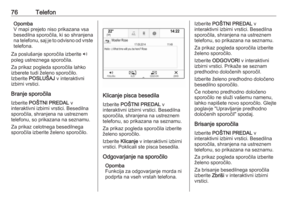 76
76 77
77 78
78 79
79 80
80 81
81 82
82 83
83 84
84 85
85 86
86 87
87 88
88 89
89 90
90 91
91 92
92 93
93 94
94 95
95 96
96 97
97 98
98 99
99 100
100 101
101 102
102 103
103 104
104 105
105 106
106 107
107 108
108 109
109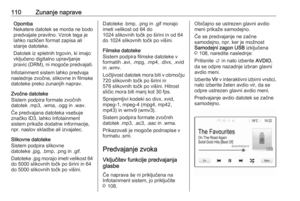 110
110 111
111 112
112 113
113 114
114 115
115 116
116 117
117 118
118 119
119 120
120 121
121 122
122 123
123 124
124 125
125 126
126 127
127 128
128 129
129 130
130 131
131 132
132 133
133 134
134 135
135 136
136 137
137 138
138 139
139 140
140 141
141 142
142 143
143 144
144 145
145 146
146 147
147 148
148 149
149 150
150 151
151 152
152 153
153 154
154 155
155 156
156 157
157 158
158 159
159 160
160 161
161 162
162 163
163 164
164






